在Windows系统中,有一个比较重要的应用程序服务,叫Windows Installer。它的作用是管理Windows系统中所有内容的安装或卸载,包括应用程序,功能和许多其他事情。如果由于某些意外原因而中断,或者Windows安装程序停止运行,则您将被困于新安装甚至是应用程序的升级。在尝试安装或卸载程序时,您可能会看到错误通知“无法访问Windows Installer服务”,“此Windows Installer软件包存在问题”,“无法打开安装软件包”等。
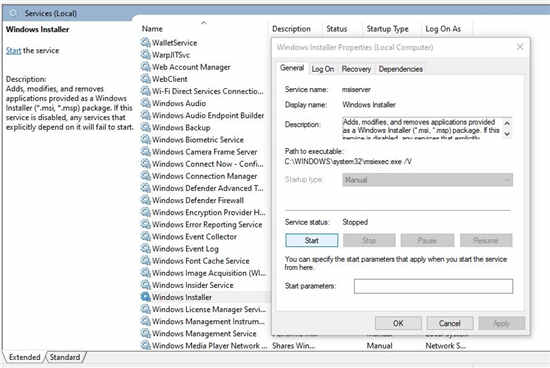
专家提示:如果您无法安装从Internet下载的软件,则抛出错误“无法打开安装程序包”,则可能是安全问题。Windows系统阻止了该应用程序,因为它不信任它们。要解决此问题,您需要解除阻止或禁用防病毒功能
Windows Installer无法正常运行Win10系统
没有确切的原因导致Windows安装程序无法运行。如果由于无法访问Windows Installer服务而无法安装某些应用程序的错误消息,请应用下面列出的解决方案。
删除软件的早期版本
如果出现错误1719,则在安装新应用程序时无法访问Windows Installer,然后检查是否已经具有要在计算机上安装的较旧版本的程序。因为在大多数情况下,旧版本的软件总是会引起一些意外的问题。
• 按Windows键+ R,键入appwiz.cpl ,然后单击“确定”以打开“程序和功能”
• 找到您要删除的程序,右键单击它,然后从上下文菜单中选择“卸载”,
• 按照屏幕上的说明完成卸载过程,然后重新启动PC。
• 现在尝试重新安装程序,以检查错误1719 Windows Installer服务无法访问的问题是否已解决。
启动Microsoft Installer服务
如果Windows Installer服务由于未知原因而停止或未启动,则您可能会遇到,在Windows系统上安装/卸载程序时无法访问Windows Installer服务。您需要手动启动Windows Installer服务来解决此问题。
使用命令提示符启动Windows Installer服务
• 在Windows搜索框中键入cmd,然后右键单击命令提示符,选择“以管理员身份运行”。
• 输入命令netstart MSIServer并按Enter。
使用Windows服务控制台启动Windows Installer
• 按Windows键+ R,键入services.msc,然后单击“确定”,
• 向下滚动并找到Windows Installer并检查其状态。
• 如果未运行,请右键单击Windows Installer,然后选择“开始”。
• 如果它已经在运行,请右键单击Windows Installer,然后选择重新启动。
重新注册Microsoft Installer服务
在Windows系统上安装程序时,是否仍然出现“无法访问Windows Installer服务”错误?尝试重新注册Microsoft Installer服务。
以管理员身份打开命令提示符,并执行以下命令,并在每个命令后按Enter。完成后,退出命令提示符并重新启动PC。
%windir% system32 msiexec.exe /注销
%windir% system32 msiexec.exe / regserver
%windir% syswow64 msiexec.exe / unregister
%windir% syswow64 msiexec.exe / regserver
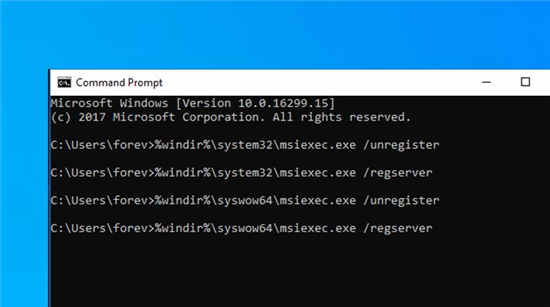
重新安装Windows Installer
仍然需要帮助吗?尝试按照以下步骤重新安装Windows Installer,以修复Win10系统上无法访问Windows Installer服务的错误。
• 在开始菜单上搜索cmd,右键单击命令提示符,选择以管理员身份运行,
• 接下来键入以下命令,并在每个命令后按Enter
cd%windir% system32
ren msi.dll msi.old
ren msiexec.exe msiexec.old
ren msihnd.dll msihnd.old
• 完成后,使用exit命令关闭命令提示符,然后重新启动计算机。
• 接下来,访问Microsoft的官方网站并下载最新的Windows Installer。
• 双击该文件开始安装,完成计算机重启后,按照屏幕上的说明进行操作。
• 现在尝试安装所需的程序,并检查是否已解决Windows Installer的问题。
另外,运行DISM(部署映像服务和管理)命令和系统文件检查器实用程序,该程序检查Windows运行状况并使用正确的文件恢复丢失的系统文件。
相关文章推荐:
Win10系统开始菜单上怎么删除最近添加的应用程序
no bootable devices found怎么解决 是什么意思
微软Xbox崩溃 出现错误代码0x803f8001的修复方法
OPPO X 2021卷轴屏手机配置参数 长什么样子
